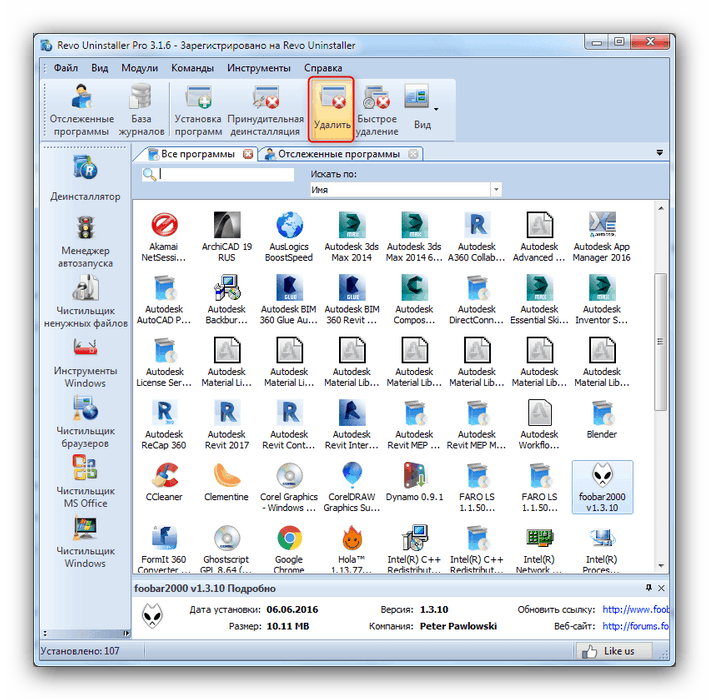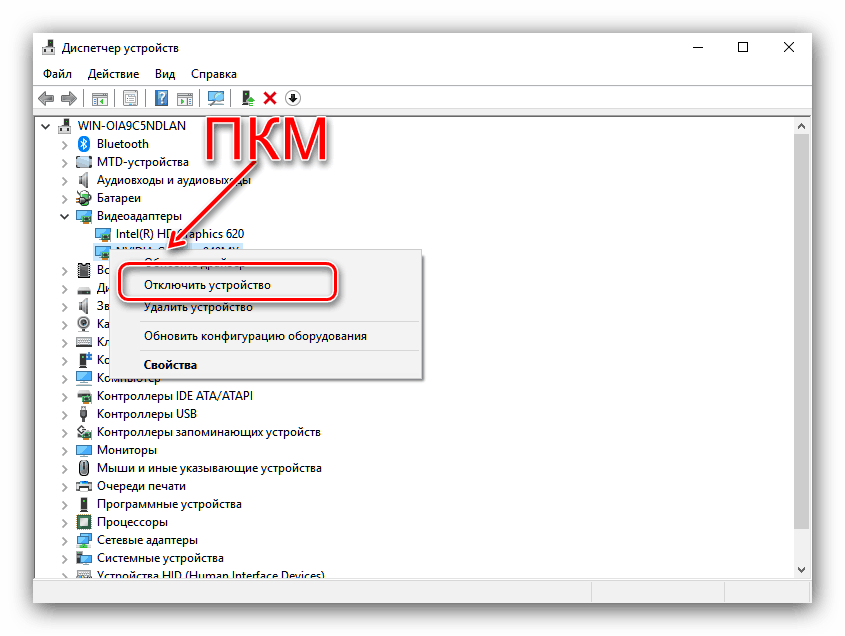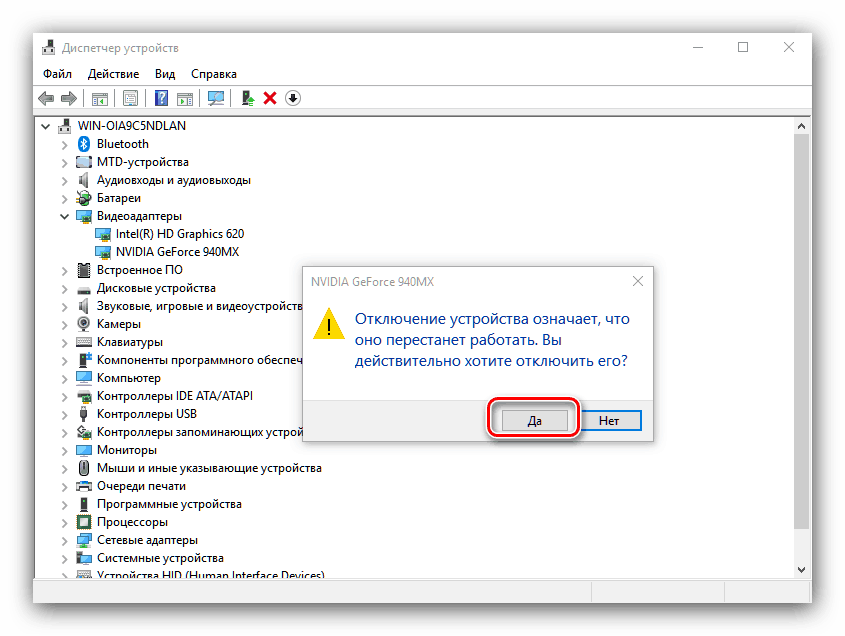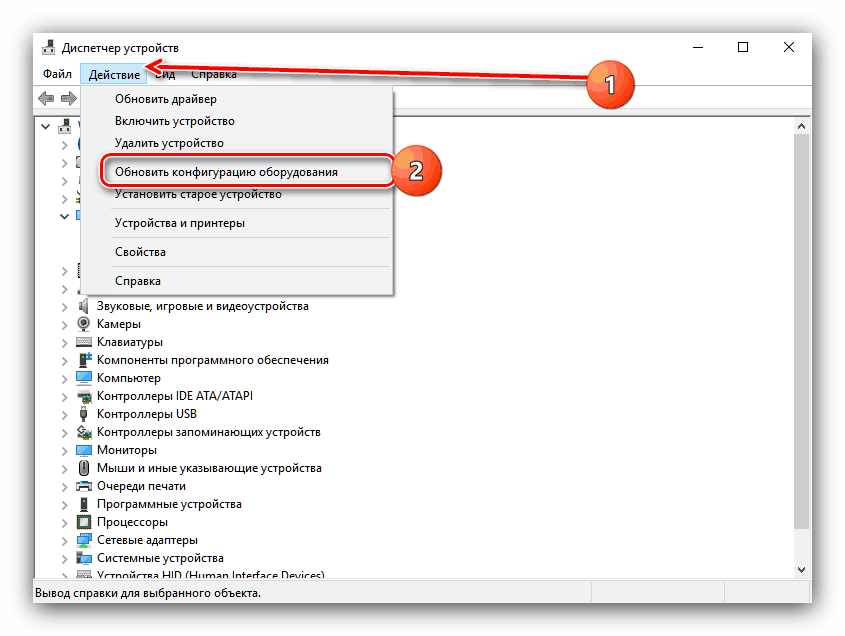Co dělat, když PC začalo pracovat horší po aktualizaci ovladačů GPU
Aktualizace systémového softwaru pro grafický procesor zpravidla přináší zlepšení výkonu a podporu nových technologií. Někdy je však pozorován opačný efekt: po aktualizaci ovladače počítač začne pracovat horší. Podívejme se, proč se to děje a jak tento druh selhání opravit.
Obsah
Řešení problému
Důvody zhoršení výkonu stroje po aktualizaci ovladačů na grafické kartě nejsou plně pochopeny. Možná je to otázka nedostatečného testování softwaru: existují stovky možných kombinací počítačového hardwaru a vše není možné zkontrolovat. Metody k odstranění popsaného selhání nezávisí na důvodu jeho výskytu.
Metoda 1: Přeinstalujte program
Pokud dojde k poklesu výkonu nebo jiných problémů v určité aplikaci (aplikaci nebo hře), měli byste ji zkusit znovu nainstalovat. Faktem je, že ne všechny programy rychle vyzvednou novou konfiguraci, kterou si s sebou aktualizované ovladače přinesou, a pro správný provoz je lepší tyto aplikace odstranit a přeinstalovat.
- Použijte jeden z navržených způsobů odinstalace programu.
Více: Jak program odebrat Windows 7 , Windows 8 , Windows 10
Doporučujeme používat řešení třetích stran k odstranění aplikací, zejména Odinstalační program Revo Odinstalační program od vývojářů obvykle vyčistí „ocasy“, které odstraněný program ponechá na pevném disku a v systémovém registru.
![Příklad použití programu Revo Uninstaller]()
- Nainstalujte program znovu podle pokynů průvodce instalací.
- Před prvním spuštěním stojí za to navštívit oficiální softwarový zdroj a zkontrolovat aktualizace - pokud je tento problém obrovský, vývojáři, kteří sami sebe respektují, obvykle vydávají speciální opravu určenou k jejich opravě.
Nejčastěji budou tyto akce dostačující k vyřešení popsaného problému.
Metoda 2: Aktualizace konfigurace hardwaru
Příčinou problému je často zastarání informací o existující konfiguraci hardwaru: systémová data nebyla aktualizována samostatně a operační systém se domnívá, že grafická karta běží na starých ovladačích. Protože tomu tak není, vznikají při provozu počítače nebo jednotlivých aplikací různé problémy. Řešení tohoto problému je velmi jednoduché - Správce zařízení nám pomůže.
- Stiskněte kombinaci kláves Win + R , pak zadejte příkaz
devmgmt.mscdo pole "Run" a klikněte na "OK" . - Po spuštění „Správce zařízení“ vyhledejte sekci s grafickou kartou a rozbalte ji. Vyberte pozici odpovídající GPU, ovladače, pro které byly aktualizovány, a klikněte pravým tlačítkem myši. V místní nabídce vyberte možnost Vypnout zařízení .
![Po aktualizaci ovladačů zakažte grafickou kartu pro odstraňování problémů.]()
Potvrďte výběr.
![Po aktualizaci ovladačů potvrďte vypnutí grafické karty]()
Viz také: Řešení problému s nedostatkem grafické karty ve Správci zařízení
- Nyní použijte modul snap-in, položku „Akce“ , kde kliknete na volbu „Aktualizovat konfiguraci hardwaru“ .
![Po aktualizaci ovladačů aktualizujte konfiguraci hardwaru pro odstraňování problémů]()
Zakázaná grafická karta by se měla spustit automaticky, ale pokud se tak nestane, opakujte kroky od kroku 2, ale tentokrát použijte volbu „Zapnout zařízení“ .
- Chcete-li výsledek odstranit, restartujte počítač.
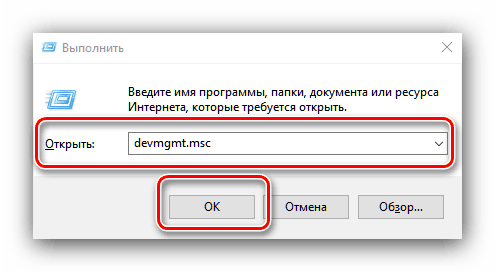
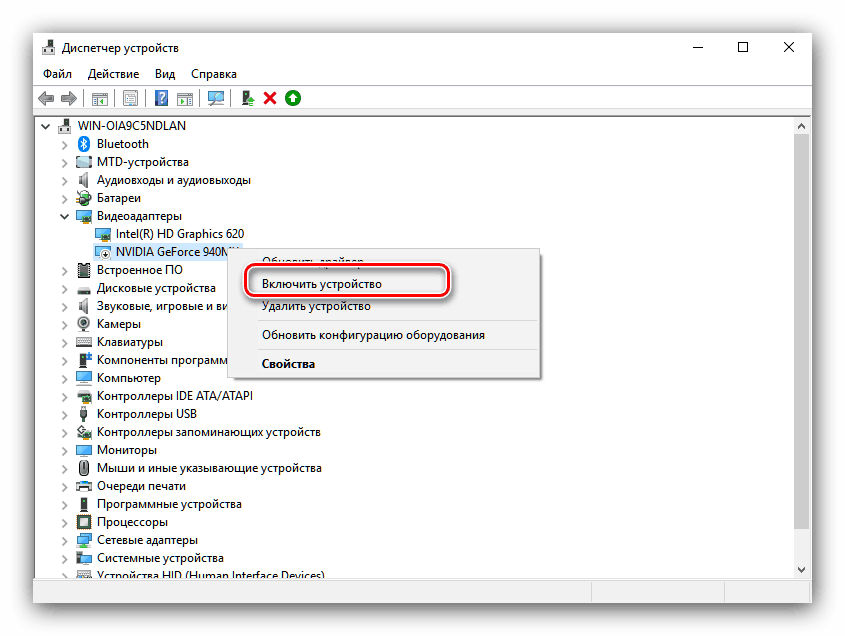
Metoda 3: Vrátit ovladače
Pokud žádná z výše uvedených metod nepomohla, přetrvává radikální řešení problému - vrácení ovladačů do starší verze, které s počítačem neměly žádné problémy. Postup je poměrně jednoduchý, ale v některých případech to může být netriviální úkol. Další informace o navrácení ovladače a jeho nuancích naleznete v následující příručce:
Další informace: Jak vrátit ovladače zpět na grafickou kartu Nvidia , AMD
Závěr
Aktualizace ovladačů grafických karet může přinést s nimi problémy, nikoliv vylepšení, ale tak či onak mohou být stále opraveny.